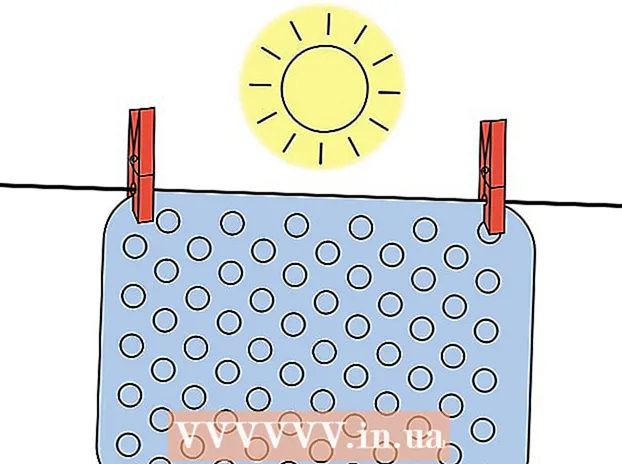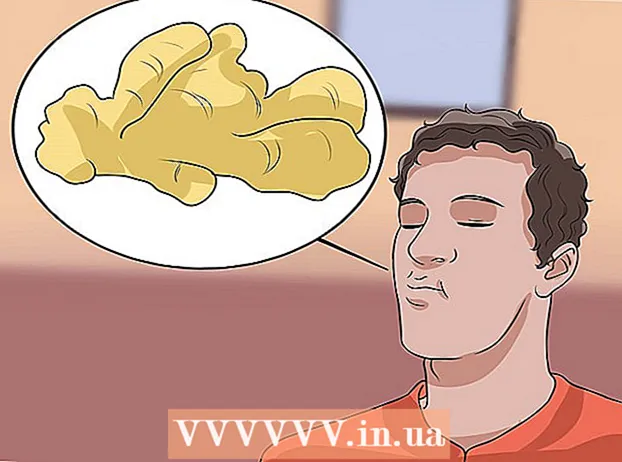ກະວີ:
Mark Sanchez
ວັນທີຂອງການສ້າງ:
5 ເດືອນມັງກອນ 2021
ວັນທີປັບປຸງ:
1 ເດືອນກໍລະກົດ 2024
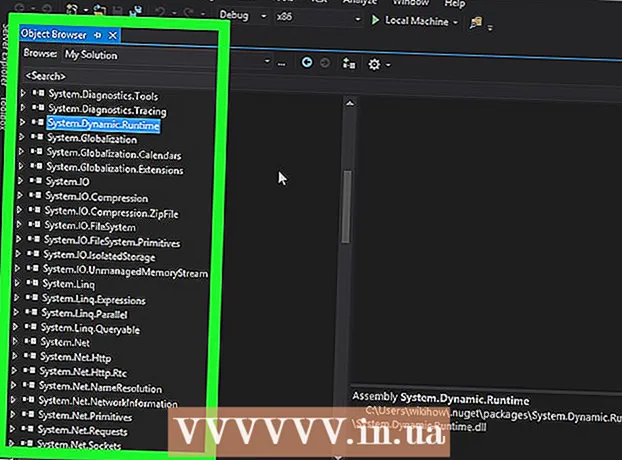
ເນື້ອຫາ
ຫ້ອງສະlinkຸດການເຊື່ອມໂຍງແບບເຄື່ອນໄຫວ (ຫຼືໄຟລ DL DLL) ແມ່ນກະດູກສັນຫຼັງຂອງການຂຽນໂປຣແກມ Windows ດັ້ງເດີມ. ເຫຼົ່ານີ້ແມ່ນໄຟລ data ຂໍ້ມູນພາຍນອກທີ່ເຂົ້າເຖິງໄດ້ໂດຍໂປຣແກມຕ່າງ various (ເຂົ້າເຖິງໄດ້ໂດຍບໍ່ມີການແຊກແຊງຈາກພາຍນອກ); ອັນນີ້ ກຳ ຈັດຄວາມຕ້ອງການທີ່ຈະfilesັງໄຟລ such ດັ່ງກ່າວໃສ່ໃນທຸກ program ໂປຣແກມ. ໄຟລ DL DLL ດໍາເນີນການຢູ່ໃນພື້ນຖານແລະຜູ້ໃຊ້ໂດຍສະເລ່ຍບໍ່ຄ່ອຍຈະພົບກັບເຂົາເຈົ້າ. ແນວໃດກໍ່ຕາມ, ດ້ວຍເຫດຜົນອັນ ໜຶ່ງ ຫຼືອັນອື່ນ, ມັນອາດຈະຈໍາເປັນຕ້ອງເປີດ ໜຶ່ງ ໃນໄຟລ DLL. ໃນບົດຄວາມນີ້, ພວກເຮົາຈະສະແດງວິທີເຮັດມັນ.
ຂັ້ນຕອນ
ວິທີທີ່ 1 ຈາກທັງ:ົດ 2: ການ ນຳ ໃຊ້ໄຟລ DLL
 1 ຮູ້ວ່າໄຟລ DL DLL ແມ່ນຫຍັງ. ຫໍສະlinkຸດການເຊື່ອມຕໍ່ແບບເຄື່ອນໄຫວ (ໄຟລ DL DLL) ແມ່ນໄຟລ data ຂໍ້ມູນພາຍນອກທີ່ເຂົ້າເຖິງໄດ້ໂດຍໂປຣແກມເພື່ອການ ດຳ ເນີນງານປົກກະຕິຂອງພວກມັນ; ອັນນີ້ ກຳ ຈັດຄວາມຕ້ອງການສ້າງຫ້ອງສະintoຸດເຂົ້າໃນທຸກ. ໂຄງການ.
1 ຮູ້ວ່າໄຟລ DL DLL ແມ່ນຫຍັງ. ຫໍສະlinkຸດການເຊື່ອມຕໍ່ແບບເຄື່ອນໄຫວ (ໄຟລ DL DLL) ແມ່ນໄຟລ data ຂໍ້ມູນພາຍນອກທີ່ເຂົ້າເຖິງໄດ້ໂດຍໂປຣແກມເພື່ອການ ດຳ ເນີນງານປົກກະຕິຂອງພວກມັນ; ອັນນີ້ ກຳ ຈັດຄວາມຕ້ອງການສ້າງຫ້ອງສະintoຸດເຂົ້າໃນທຸກ. ໂຄງການ. - ຫ້ອງສະlinkຸດການເຊື່ອມໂຍງແບບເຄື່ອນໄຫວແມ່ນກະດູກສັນຫຼັງຂອງການຂຽນໂປຣແກມ Windows ແບບດັ້ງເດີມແລະຊ່ວຍໃຫ້ເຈົ້າສາມາດສ້າງໂປຣແກມທີ່ມີປະສິດທິພາບແລະຂະ ໜາດ ນ້ອຍ.
 2 ຈົ່ງຮູ້ວ່າຜູ້ໃຊ້ໂດຍສະເລ່ຍບໍ່ຈໍາເປັນຕ້ອງເປີດຫຼືແກ້ໄຂໄຟລ DLL. ສໍາລັບສ່ວນໃຫຍ່, ເຫຼົ່ານີ້ແມ່ນໄຟລ that ທີ່ແລ່ນຢູ່ໃນພື້ນຫຼັງ. ໂປຣແກມຕິດຕັ້ງແລະເຂົ້າຫາໄຟລ DLL ໂດຍອັດຕະໂນມັດ, ແລະການຍ້າຍຫຼືລຶບພວກມັນສາມາດນໍາໄປສູ່ການຂັດຂ້ອງຂອງລະບົບ.
2 ຈົ່ງຮູ້ວ່າຜູ້ໃຊ້ໂດຍສະເລ່ຍບໍ່ຈໍາເປັນຕ້ອງເປີດຫຼືແກ້ໄຂໄຟລ DLL. ສໍາລັບສ່ວນໃຫຍ່, ເຫຼົ່ານີ້ແມ່ນໄຟລ that ທີ່ແລ່ນຢູ່ໃນພື້ນຫຼັງ. ໂປຣແກມຕິດຕັ້ງແລະເຂົ້າຫາໄຟລ DLL ໂດຍອັດຕະໂນມັດ, ແລະການຍ້າຍຫຼືລຶບພວກມັນສາມາດນໍາໄປສູ່ການຂັດຂ້ອງຂອງລະບົບ. - ບາງຄັ້ງ, ເມື່ອຕິດຕັ້ງໂປຣແກມ, ເຈົ້າອາດຈະຖືກເຕືອນໃຫ້ຕິດຕັ້ງໄຟລ DL DLL ເພີ່ມເຕີມ. ໃຫ້ແນ່ໃຈວ່າເຈົ້າໄດ້ຮັບໂປຣແກມຈາກແຫຼ່ງທີ່ເຊື່ອຖືໄດ້, ເພາະວ່າໄຟລ DL DLL ອາດມີລະຫັດທີ່ເປັນອັນຕະລາຍ.
- ຖ້າເຈົ້າສົນໃຈສ້າງໄຟລ DL DLL, ເບິ່ງພາກຕໍ່ໄປ.
 3 ລົງທະບຽນໄຟລ DL DLL ໃຫມ່. ຖ້າເຈົ້າຕິດຕັ້ງໄຟລ DL DLL ດ້ວຍຕົນເອງ (ຄັດລອກມັນໄວ້ໃນໂຟນເດີໂປຣແກມ), ເຈົ້າອາດຈະຕ້ອງລົງທະບຽນມັນເພື່ອໃຫ້ໂປຣແກມເຮັດວຽກກັບມັນໄດ້. ກວດເບິ່ງເອກະສານຂອງໂປຼແກຼມເຈົ້າເພື່ອກໍານົດວ່າເຈົ້າຕ້ອງການລົງທະບຽນໄຟລ DL DLL (ໃນກໍລະນີສ່ວນໃຫຍ່, ເຈົ້າບໍ່ຈໍາເປັນຕ້ອງລົງທະບຽນ).
3 ລົງທະບຽນໄຟລ DL DLL ໃຫມ່. ຖ້າເຈົ້າຕິດຕັ້ງໄຟລ DL DLL ດ້ວຍຕົນເອງ (ຄັດລອກມັນໄວ້ໃນໂຟນເດີໂປຣແກມ), ເຈົ້າອາດຈະຕ້ອງລົງທະບຽນມັນເພື່ອໃຫ້ໂປຣແກມເຮັດວຽກກັບມັນໄດ້. ກວດເບິ່ງເອກະສານຂອງໂປຼແກຼມເຈົ້າເພື່ອກໍານົດວ່າເຈົ້າຕ້ອງການລົງທະບຽນໄຟລ DL DLL (ໃນກໍລະນີສ່ວນໃຫຍ່, ເຈົ້າບໍ່ຈໍາເປັນຕ້ອງລົງທະບຽນ). - ເປີດພ້ອມຮັບ ຄຳ ສັ່ງ. ກົດ Start -> Run (ຫຼືກົດ Win + R) ແລະພິມ cmd... ປ່ຽນໄປຫາລະບົບດ້ວຍໄຟລ DL DLL ໃ່.
- ໃນ Windows 7 ຫຼືໃer່ກວ່າ, ເປີດໂຟນເດີທີ່ມີໄຟລ DL DLL ໃ,່, ກົດ Shift ຄ້າງໄວ້, ຄລິກຂວາໃສ່ໂຟນເດີແລະເລືອກເປີດ Command Window ຈາກເມນູສະພາບການ. ເສັ້ນຄໍາສັ່ງຈະເປີດໂດຍກົງໃນບັນຊີລາຍການປະຈຸບັນ.
- ເຂົ້າ regsvr32 dll ຊື່.dll ແລະກົດ Enter. ຄໍາສັ່ງນີ້ຈະເພີ່ມໄຟລ DL DLL ເຂົ້າໃນ Windows Registry.
- ເຂົ້າ regsvr32 -u dll ຊື່.dllເພື່ອເອົາໄຟລ DL DLL ອອກຈາກການຈົດທະບຽນ Windows.
ວິທີທີ່ 2 ຂອງ 2: ການຮວບຮວມໄຟລ DL DLL
 1 ດາວນໂຫລດແລະຕິດຕັ້ງ decompiler ໄດ້. decompiler ແມ່ນໂປຣແກມທີ່ຊ່ວຍໃຫ້ເຈົ້າສາມາດເບິ່ງ source code ທີ່ໃຊ້ເພື່ອສ້າງ file ຫຼືໂປຣແກມ (ໃນກໍລະນີຂອງພວກເຮົາ, ເປັນໄຟລ DLL). ເພື່ອເບິ່ງໄຟລ DL DLL, ເຈົ້າຕ້ອງການ decompiler ເພື່ອເປີດ source code ຂອງໄຟລ. ການເປີດໄຟລ DL DLL ໂດຍບໍ່ຕ້ອງມີຕົວແຍກຂໍ້ມູນ (ຕົວຢ່າງ, ການໃຊ້ notepad) ຈະສະແດງຕົວອັກສອນທີ່ອ່ານບໍ່ໄດ້.
1 ດາວນໂຫລດແລະຕິດຕັ້ງ decompiler ໄດ້. decompiler ແມ່ນໂປຣແກມທີ່ຊ່ວຍໃຫ້ເຈົ້າສາມາດເບິ່ງ source code ທີ່ໃຊ້ເພື່ອສ້າງ file ຫຼືໂປຣແກມ (ໃນກໍລະນີຂອງພວກເຮົາ, ເປັນໄຟລ DLL). ເພື່ອເບິ່ງໄຟລ DL DLL, ເຈົ້າຕ້ອງການ decompiler ເພື່ອເປີດ source code ຂອງໄຟລ. ການເປີດໄຟລ DL DLL ໂດຍບໍ່ຕ້ອງມີຕົວແຍກຂໍ້ມູນ (ຕົວຢ່າງ, ການໃຊ້ notepad) ຈະສະແດງຕົວອັກສອນທີ່ອ່ານບໍ່ໄດ້. - dotPeek ເປັນນຶ່ງໃນເຄື່ອງ decompilers ທີ່ນິຍົມກັນຫຼາຍ. ມັນມີຢູ່ທີ່ນີ້.
 2 ເປີດໄຟລ DL DLL ໃນ decompiler. ຖ້າເຈົ້າກໍາລັງໃຊ້ dotPeek, ຄລິກ File -> Open ແລະຈາກນັ້ນຊອກຫາໄຟລ DL DLL ທີ່ເຈົ້າຕ້ອງການແຍກອອກ. ເຈົ້າສາມາດເບິ່ງໄຟລ DL DLL ໂດຍບໍ່ມີການທໍາລາຍຄວາມສົມບູນຂອງລະບົບ.
2 ເປີດໄຟລ DL DLL ໃນ decompiler. ຖ້າເຈົ້າກໍາລັງໃຊ້ dotPeek, ຄລິກ File -> Open ແລະຈາກນັ້ນຊອກຫາໄຟລ DL DLL ທີ່ເຈົ້າຕ້ອງການແຍກອອກ. ເຈົ້າສາມາດເບິ່ງໄຟລ DL DLL ໂດຍບໍ່ມີການທໍາລາຍຄວາມສົມບູນຂອງລະບົບ.  3 ໃຊ້ຟັງຊັນ Assembly Explorer ເພື່ອເປີດຂໍ້ຂອງໄຟລ L DLL. ໄຟລ DL DLL ແມ່ນປະກອບດ້ວຍ "ຂໍ້", ຫຼືໂມດູນລະຫັດ, ທີ່ປະກອບເປັນໄຟລ DLL. ເຈົ້າສາມາດເປີດແລະເບິ່ງແຕ່ລະຂໍ້ແລະທຸກຂໍ້ທີ່ຕິດຊ້ອນຢູ່ພາຍໃນມັນ.
3 ໃຊ້ຟັງຊັນ Assembly Explorer ເພື່ອເປີດຂໍ້ຂອງໄຟລ L DLL. ໄຟລ DL DLL ແມ່ນປະກອບດ້ວຍ "ຂໍ້", ຫຼືໂມດູນລະຫັດ, ທີ່ປະກອບເປັນໄຟລ DLL. ເຈົ້າສາມາດເປີດແລະເບິ່ງແຕ່ລະຂໍ້ແລະທຸກຂໍ້ທີ່ຕິດຊ້ອນຢູ່ພາຍໃນມັນ.  4 ຄລິກສອງເທື່ອໃສ່ຈຸດໃດນຶ່ງເພື່ອເບິ່ງລະຫັດຂອງມັນ. ລະຫັດຂໍ້ຈະຖືກສະແດງຢູ່ໃນ ໜ້າ ຕ່າງ dotPeek ທີ່ຖືກຕ້ອງ. dotPeek ສະແດງລະຫັດໃນ C #, ຫຼືລາວສາມາດດາວໂຫຼດຫ້ອງສະadditionalຸດເພີ່ມເຕີມເພື່ອເບິ່ງລະຫັດແຫຼ່ງຂໍ້ມູນ.
4 ຄລິກສອງເທື່ອໃສ່ຈຸດໃດນຶ່ງເພື່ອເບິ່ງລະຫັດຂອງມັນ. ລະຫັດຂໍ້ຈະຖືກສະແດງຢູ່ໃນ ໜ້າ ຕ່າງ dotPeek ທີ່ຖືກຕ້ອງ. dotPeek ສະແດງລະຫັດໃນ C #, ຫຼືລາວສາມາດດາວໂຫຼດຫ້ອງສະadditionalຸດເພີ່ມເຕີມເພື່ອເບິ່ງລະຫັດແຫຼ່ງຂໍ້ມູນ. - ຖ້າຕ້ອງການຫ້ອງສະadditionalຸດເພີ່ມເຕີມເພື່ອເບິ່ງເວັບໄຊທ,, dotPeek ຈະພະຍາຍາມດາວໂຫຼດພວກມັນໂດຍອັດຕະໂນມັດ.
 5 ຖ້າເຈົ້າບໍ່ເຂົ້າໃຈລະຫັດຂໍ້ໃດນຶ່ງ, ໃຫ້ໃຊ້ຄຸນສົມບັດການບັນທຶກເອກະສານດ່ວນເພື່ອຊອກຮູ້ວ່າຄໍາສັ່ງmeanາຍເຖິງຫຍັງ.
5 ຖ້າເຈົ້າບໍ່ເຂົ້າໃຈລະຫັດຂໍ້ໃດນຶ່ງ, ໃຫ້ໃຊ້ຄຸນສົມບັດການບັນທຶກເອກະສານດ່ວນເພື່ອຊອກຮູ້ວ່າຄໍາສັ່ງmeanາຍເຖິງຫຍັງ.- ວາງຕົວກະພິບໃສ່ເທິງສ່ວນຂອງລະຫັດທີ່ບໍ່ສາມາດເຂົ້າໃຈໄດ້ (ຢູ່ໃນປ່ອງຢ້ຽມ "ເບິ່ງລະຫັດ").
- ກົດ Ctrl + Q ເພື່ອເປີດ ໜ້າ ຕ່າງເອກະສານດ່ວນ.
- ຄລິກທີ່ hyperlinks ເພື່ອເອົາຂໍ້ມູນກ່ຽວກັບທີມສະເພາະ.
 6 ສົ່ງອອກລະຫັດໄປຍັງ Visual Studio (Visual Studio). ຖ້າເຈົ້າຕ້ອງການແກ້ໄຂລະຫັດຂອງເຈົ້າແລະສ້າງໄຟລ DL DLL ໃ,່, ເຈົ້າສາມາດສົ່ງອອກລະຫັດແຫຼ່ງຂໍ້ມູນໄປຍັງ Visual Studio. ລະຫັດທີ່ສົ່ງອອກຈະສະແດງເປັນ C # (ເຖິງແມ່ນວ່າລະຫັດແຫຼ່ງຂໍ້ມູນຈະຖືກຂຽນເປັນພາສາອື່ນ).
6 ສົ່ງອອກລະຫັດໄປຍັງ Visual Studio (Visual Studio). ຖ້າເຈົ້າຕ້ອງການແກ້ໄຂລະຫັດຂອງເຈົ້າແລະສ້າງໄຟລ DL DLL ໃ,່, ເຈົ້າສາມາດສົ່ງອອກລະຫັດແຫຼ່ງຂໍ້ມູນໄປຍັງ Visual Studio. ລະຫັດທີ່ສົ່ງອອກຈະສະແດງເປັນ C # (ເຖິງແມ່ນວ່າລະຫັດແຫຼ່ງຂໍ້ມູນຈະຖືກຂຽນເປັນພາສາອື່ນ). - ຄລິກຂວາໃສ່ໄຟລ DL DLL ໃນ Assembly Explorer.
- ເລືອກ "ສົ່ງອອກໄປຍັງໂຄງການ".
- ເລືອກຕົວເລືອກການສົ່ງອອກ. ເຈົ້າສາມາດເປີດໄຟລ directly ໂດຍກົງໃນ Visual Studio ຖ້າເຈົ້າຕ້ອງການເລີ່ມການແກ້ໄຂມັນ.
 7 ເມື່ອເຈົ້າໂຫຼດໄຟລ into ໃສ່ Visual Studio, ເຈົ້າສາມາດແກ້ໄຂລະຫັດຂອງມັນແລະສ້າງໄຟລ DL DLL ໃ່. ຄລິກທີ່ນີ້ສໍາລັບຄໍາແນະນໍາລາຍລະອຽດກ່ຽວກັບການນໍາໃຊ້ Visual Studio.
7 ເມື່ອເຈົ້າໂຫຼດໄຟລ into ໃສ່ Visual Studio, ເຈົ້າສາມາດແກ້ໄຂລະຫັດຂອງມັນແລະສ້າງໄຟລ DL DLL ໃ່. ຄລິກທີ່ນີ້ສໍາລັບຄໍາແນະນໍາລາຍລະອຽດກ່ຽວກັບການນໍາໃຊ້ Visual Studio.